今さらだけれど、Windows上でUSBメモリにLinuxのインストールメディアを作成する方法をまとめる。
前提条件
インストールするLinuxのISOイメージを用意しておく
利用するLinuxディストリビューションのサイトから、ISOイメージをあらかじめダウンロードしておくこと。
書き込み先のUSBメモリを用意してPCに挿しておく
上記ISOイメージのサイズ以上のUSBメモリを用意すること。すでにデータが書き込まれているものでも構わないが、当然中身は消え去るのでそのつもりで。
書き込みに利用するツールを準備する
ISOイメージからブート可能なUSBメモリを作成するためのツールとして、以下を使う。
Rufus
https://rufus.ie/
上記サイトから実行ファイルをダウンロードしてくる。
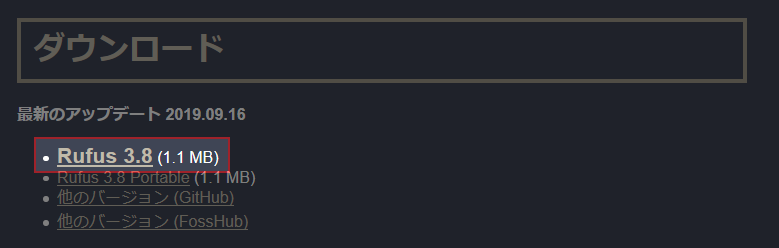
インストールは不要で、ダウンロードしたファイルをそのまま実行・起動すればOK。
ISOファイルの選択と書き込み
Rufusを起動すると以下の画面が表示される。
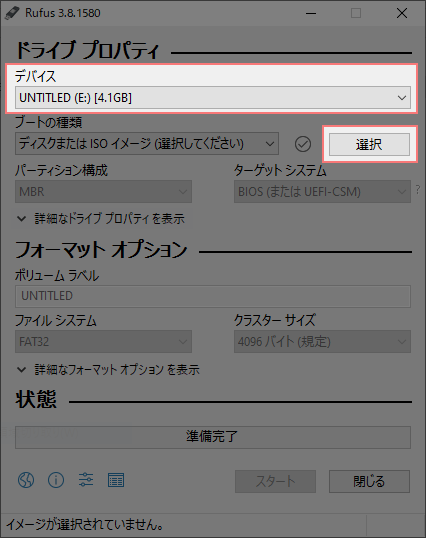
まず、[デバイス]のプルダウンで書き込み先のUSBメモリを選択する。
次に、[ブートの種類]の横の[選択]ボタンを押して、書き込むISOイメージを選択する。
以下の画面になったら、[ボリューム ラベル]を任意のものに変更し、[スタート]を押す。
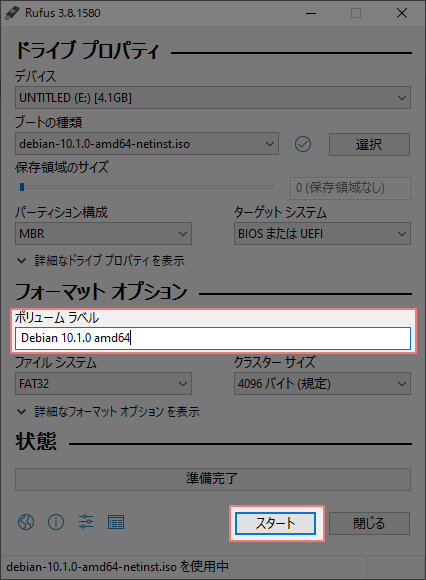
以下の画面が表示されたら、[はい]・[OK]を押して続行する。
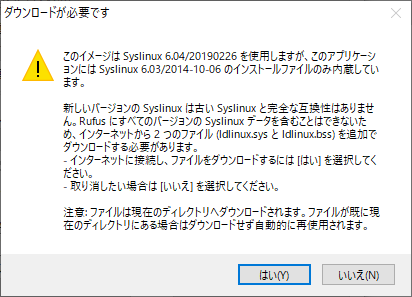
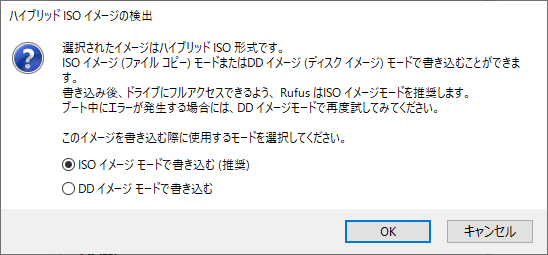
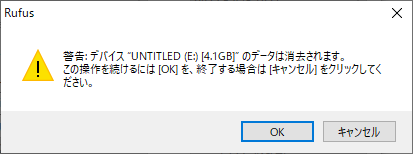
USBメモリへの書き込みが始まるので、以下の画面になるまでしばらく待つ。
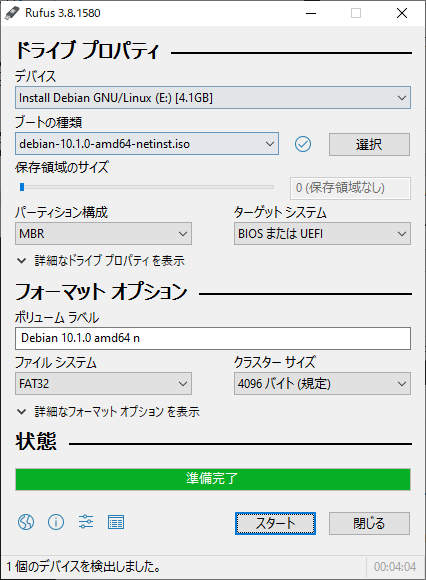
これで、USBメモリにLinuxのインストールメディアを作成することができた。
UEFIで起動ドライブをこのUSBメモリに変更すれば、USBメモリからLinuxのインストールが可能になる。


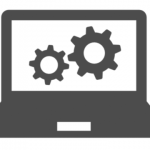
コメント